国际税收业务电子税务局操作手册
税务大数据系列资料——电子税务局操作手册
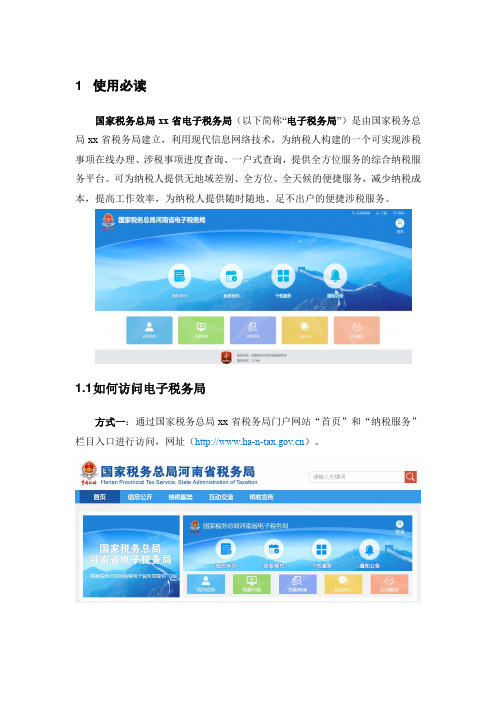
1 使用必读国家税务总局xx省电子税务局(以下简称“电子税务局”)是由国家税务总局xx省税务局建立,利用现代信息网络技术,为纳税人构建的一个可实现涉税事项在线办理、涉税事项进度查询、一户式查询,提供全方位服务的综合纳税服务平台。
可为纳税人提供无地域差别、全方位、全天候的便捷服务,减少纳税成本,提高工作效率,为纳税人提供随时随地、足不出户的便捷涉税服务。
1.1 如何访问电子税务局方式一:通过国家税务总局xx省税务局门户网站“首页”和“纳税服务”栏目入口进行访问,网址()。
方式二:直接访问“国家税务总局xx省电子税务局”,网址(http://dzswj. /)。
方式三:下载安装客户端,通过客户端访问电子税务局。
纳税人可通过国家税务总局xx省税务局()“纳税服务”—“资料下载”—“涉税软件下载”目录或国家税务局总局xx省电子税务局首页右上角“下载”—“涉税软件下载”目录下载安装“电子税务局客户端”最新版本。
1.2 环境要求及检测电子税务局目前支持操作系统包括:Windows XP、Windows vista、Windows 7、Windows 8、Windows 10。
推荐使用IE内核系列版本浏览器,具体有:Internet Explorer 8、Internet Explorer 9、Internet Explorer 10、Internet Explorer 11,推荐使用Internet Explorer 8及以上的IE浏览器版本,IE8以下版本和非IE内核浏览器兼容性较差,不建议使用。
用户可以通过点击电子税务局首页右上角的【环境检测】功能或客户端自带的【环境检测】工具检测浏览器版本和插件安装情况。
如环境有问题,根据引导进行修复。
如下图:1.3 I E设置由于网站系统登录涉及到CA证书登陆,需要对IE的Activex控件进行设置。
打开IE浏览器,依次选择“工具-Internet选项”,如下图所示:依次选择“安全-可信站点-站点”,将xx省电子税务局系统地址添加到受信任站点,如下图所示:点击【添加】,完成信任站点的添加。
全国海关税费电子支付系统操作指引(供客户使用)

五、海关税费支付流程
(一)普通支付
1、客户完成税单申报后,可点击“税费单支付”,输入查询条件查询待支付的税(费)单。
2、可单选或多选需支付的税(费)单明细,点击“直接支付”
3、确认支付税(费)单信息,选择支付账号
4、确认支付
5、输入操作员IC卡密码
6、提示支付信息,支付完毕
7、可在“交易历史查询”中输入查询条件,查询支付状态
8、支付状态显示“支付成功”,说明此笔税(费)单已支付成功,客户可前往海关办理通关手续
9、客户通关时,海关在打印税单时向银行发起实时请求
10、银行进行实扣处理
(二)担保支付
1、客户保函开出后,可在支付平台查询保函审核状态
2、海关审核通过后,保函状态显示“正常状态”,即可使用担保方式支付税款
3、点击“担保支付”,选择已审批通过的保函信息,输入查询条件查询待支付的税(费)单信息
4、可单选或多选需支付的税(费)单明细,点击“直接支付”
5、核对支付信息
6、确认支付
7、输入操作员IC卡密码
8、提示支付信息,支付完毕
9、可在“交易历史查询”中输入查询条件,查询支付状态
10、支付状态显示“支付成功”,说明此笔税(费)单已担保成功,客户可前往海关办理通关手续
11、客户通关时,海关在打印税单时向银行发起实时请求
12、光大银行在税(费)单缴款期限的最后一天自动扣缴税(费)款。
如客户需要缴款期限内提前支付税(费)款,可在“增值功能”中点击“担保提前还款”,选择保函信息及查询条件,查询需要提前还款的税(费)单明细
13、选择需要提前还款的税(费)单(只能单选),点击“提前还款确认”
14、确认支付
15、提示支付信息
16、提前还款成功。
电子税务局关报指引

附件2广东省电子税务局关联申报操作指引国家税务总局广东省税务局国际税收管理处编写2020年4月27日前言根据《国家税务总局关于完善关联申报和同期资料管理有关事项的公告》(国家税务总局公告2016 年第42 号)规定,实行查账征收的居民企业和在中国境内设立机构、场所并据实申报缴纳企业所得税的非居民企业,符合以下两种情形之一的,应进行关联申报:(1)年度内与其关联方发生业务往来的;(2)年度内未与其关联方发生业务往来,但符合42号公告第五条规定需要报送国别报告的。
企业年度内未与其关联方发生业务往来,且不符合国别报告报送条件的,可以不进行关联申报。
目前,广东省企业可以通过直接上门(前台)申报、电子税务局(网上申报)两种方式进行关联申报。
为了实行更广泛的非接触式办税,广东省电子税务局增加了关联报告更正申报功能,除正常报告外,更正报告和补充报告也可以在广东省电子税务局上办理了。
要特别提醒的是,企业要先完成企业所得税年度纳税申报再进行关联申报。
一、进入系统方式(一)利用搜索引擎在百度等搜索引擎输入“国家税务总局广东省电子税务局”后点击“国家税务总局广东省电子税务局”进入。
(二)输入登录地址直接在浏览器地址栏录入https:///,进入国家税务总局广东省电子税务局界面。
二、进入登录界面进入电子税务局界面后,需要进入账户登录界面,具体进入方式为点击右上角的“登录”选项,如下图:三、使用账户登录可以选择通过用户名登录、手机号码登录和证件号码登录三种形式进入系统,以用户名登录为例,在“用户名”、“密码”分别填入登录信息,点击“登录”,如下图:四、进入办税界面系统自动跳转广东省电子税务局办税桌面,如下图:五、关联申报正常报告的界面路径企业在报告期内(即5月31日前)进行关联申报的正常报告时,路径如下:(一)选择申报表进入办税桌面后,点击顶层主栏目的“我要办税-税费申报及缴纳-申报缴纳-申报清册--其他申报”,界面右侧自动显示“其他申报”的申报表格界面,下拉菜单至页末,选择“关联业务往来报告表”,点击填写申报表,如下图:(二)选择申报方式可以自由选择“网页填写申报”或“离线PDF申报”,其中:“网页填写申报”为在线申报模式,在报表填报和报表上报两个过程均需要联网;“离线PDF申报”为离线申报模式,在报表填报时不需要联网,在报表上报时需要联网。
海关税费电子支付系统操作指南.
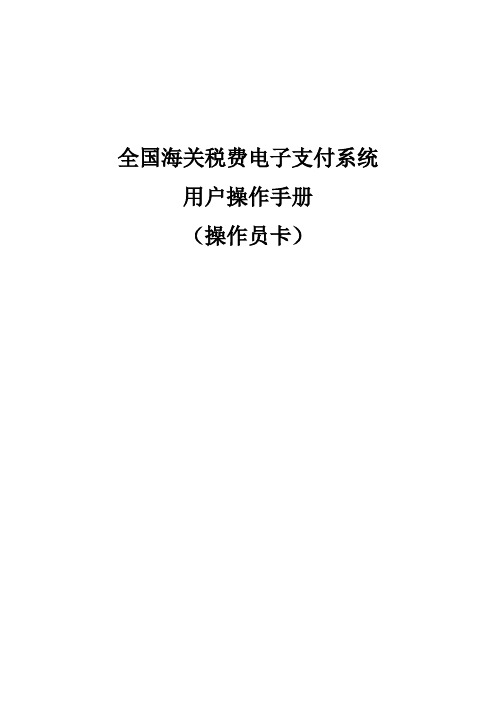
全国海关税费电子支付系统用户操作手册(操作员卡)目录一、登录界面 (3)二、税费系统 (4)1、使用界面介绍 (4)2、基本功能 (4)2.1、税费单查询 (4)2.2、税费单支付 (8)2.3、担保支付 (13)3.5、交易历史查询 (15)3、操作员卡信息管理 (18)3.1、查看个人信息 (18)3.2、编辑个人信息 (20)3.3、修改密码 (21)4、个性化设置 (21)4.1、参数定制 (21)三、增值功能 (22)1、代理支付 (23)1.1、一般代理支付 (23)1.2、录单代理支付 (24)1.3、代理交易历史查询 (25)2、我的委托 (27)2.1、委托交易查询 (27)3、提前还款 (29)3.1、担保提前还款 (29)一、登录界面打开IE,用键入网址 用操作员卡登录海关税费电子支付系统。
二、税费系统1、使用界面介绍2、基本功能2.1、税费单查询企业在“税费单查询”中,可以查询到所有状态的税费单,包括待支付和已支付的。
第一步:点击左侧导航栏中的“税费单查询”操作员信息退出操作主界面导航栏第二步:用户可根据报关单号、提运单号、税单生成的时间段、税费种类、报关关区以及支付状态逐笔或者批量的来进行税费单的查询。
注:其中税费种类、关区和支付状态均为选项操作,不可自填。
点击“查询”,查询结果内容包括:税费单号、税费种类、支付金额、支付状态、平台支付期限以及备案关区。
如下图:第三步:用户可以选择查询税单详细信息和税单货物信息,只需勾选需要查询的税单,滚动条颜色会变深,然后点击右下方“税单打印”、“税单详细信息”和“税单货物信息”。
“税单打印”,点击会出现一份PDF格式的样本税单(不是正本税单),格式如下:“税单详细信息”内容包括:“税单货物信息”内容包括:2.2、税费单支付企业进行税费单的一般支付。
第一步:点击左侧导航栏中的“税费单支付”第二步:可以根据以下内容或直接点击进行模糊查询。
税收八-国际税代扣代缴教程

在电子税务局主页点击左侧栏目“套餐业务——国际税收”。
进入国际套餐界面。 该界面分为两部分:(1)纳税人基本信息;(2)合同列表。 如果纳税人办理过国际套餐中包含的业务,合同列表中会展示合同信 息、扣缴税款情况、支付备案情况。
纳税人可根据合同名称、合同登记编号、首次扣缴申报日期、非居民 企业名称、非居民企业国家或地区、扣缴类型、合同编号快速查找合 同。
若本次申报为法定源泉扣缴申报,请选择申报方式为‘法定源泉扣 缴申报’,系统带出已有的合同备案信息。
点击【显示查询条件】,可根据输入的条件查询相对应的合同备案 信息,点击【过滤】进行查询。
选择一条合同备案信息后,点击【确定】,合同信息会自动带入法 定源泉扣缴部分相关行次。
填写相关必填信息后,点击【申报】,确认无误后,系统提示申报 成功。
【变更扣缴税款登记】
在“变更扣缴税款登记”页面,填写需代扣代缴的税种后,点击 “下一步”。
提交申请后,产生回执页。 税务干部受理成功后,纳税人可在事项进度管理查看受理结果。
【税(费)种认定】
若纳税人未核定相关代扣代缴税(费)种,点击【扣缴申报】按钮, 系统给出提示,点击“确认”,跳转到“税(费)重认定”页面。
点击“申报”后,确认填写无误后,可到“税费缴纳”模块进行缴费。
【查看扣缴申报次数】
查看是否已扣缴申报,可将下方横向滚动条拉到最右边查看已扣缴 申报次数。
【查看扣缴申报明细】 鼠标点击“合同名称”,即展示扣缴申报明细记录。
【支付备案】
选择已有的合同,点击“支付备案”进入“服务贸易等项目对外支付税 务备案”页面。
注: 税(费)种认定模块操作与单位纳税人变更税(费)种提交申请操 作流程一致。需要注意的是:在备注栏次请说明此为扣缴申报核定 税(费)种,以及需扣缴申报的合同类别,具体税(费)种,发生 应税行为的时间等。
讲解常用业务电子税务局操作流程

讲解常用业务电子税务局操作流程下载温馨提示:该文档是我店铺精心编制而成,希望大家下载以后,能够帮助大家解决实际的问题。
文档下载后可定制随意修改,请根据实际需要进行相应的调整和使用,谢谢!并且,本店铺为大家提供各种各样类型的实用资料,如教育随笔、日记赏析、句子摘抄、古诗大全、经典美文、话题作文、工作总结、词语解析、文案摘录、其他资料等等,如想了解不同资料格式和写法,敬请关注!Download tips: This document is carefully compiled by theeditor. I hope that after you download them,they can help yousolve practical problems. The document can be customized andmodified after downloading,please adjust and use it according toactual needs, thank you!In addition, our shop provides you with various types ofpractical materials,such as educational essays, diaryappreciation,sentence excerpts,ancient poems,classic articles,topic composition,work summary,word parsing,copy excerpts,other materials and so on,want to know different data formats andwriting methods,please pay attention!一、登录电子税务局1. 打开浏览器,输入当地电子税务局网址(或通过搜索引擎查找当地电子税务局入口)。
国际税收业务电子税务局操作手册

国际税收业务电子税务局操作指南武进国税一分局金雷国际税收业务的的一般流程为:非居民组织临时登记—合同备案—代扣代缴企业所得、增值税—对外支付备案(单笔支付金额超过5万美元)。
电子税务局已将组织临时登记、合同备案、支付备案、非居民企业所得税扣缴申报、通用代扣代缴功能汇总至“非居民业务办税引导”模块中。
首先进入电子税务局国税界面,点击“我的应用”,如果应用中没有如图红框中的“非居民业务办税引导”,点击右上角“添加应用”按钮。
在“应用中心”中找到并点击“非居民业务办税引导”图标。
在弹出出的对话框中点击“添加到我的应用”。
在我的应用中找到并点击添加的“非居民业务办税引导”图标,进入以下界面。
(以下简称主页面)一、非居民组织临时登记组织临时登记相当于给非居民企业一个编号,在之后的合同备案、申报等业务中调取非居民企业信息(文件夹里的EXCEL表格是之前已经做过组织临时登记的,不要重复登记!)。
在主页面中点击“非居民组织临时登记”图标,进入以下界面。
只需要填写图中打红色“*”号的空格,按合同或形式发票(Invo(一旦保存无法变更!),非居民国籍按注册地国家据实填写。
其他在下图中打红色√的按照下图中所示进行填写。
填写完毕后点击左上角“保存并提交”后点击“返回主页”出现下图所示界面,红线上就是该新增的非居民企业的纳税人识别号。
至此非居民组织临时登记完成。
二、非居民合同备案当出现以下两种情况之一时需要做合同备案:一、需要代扣代缴企业所得税;二、单笔支付金额超过5万美元。
合同备案分为指定扣缴和源泉扣缴两类。
源泉扣缴主要是指不动产租金、股息红利、利息、特许权使用费、股权转让这五种,一般所得税税率为10%。
其余劳务项目均为指定扣缴。
1、源泉扣缴合同备案在主页面点击“非居民合同备案”图标,在弹出页面中继续点击“非居民合同备案”图标,出现以下界面。
上图中蓝色方框中为源泉扣缴项目,我们以“特许权使用费”举例,在“特许权使用费”前打钩,点击“确定”。
电子税务局客户端重点税源用户操作手册
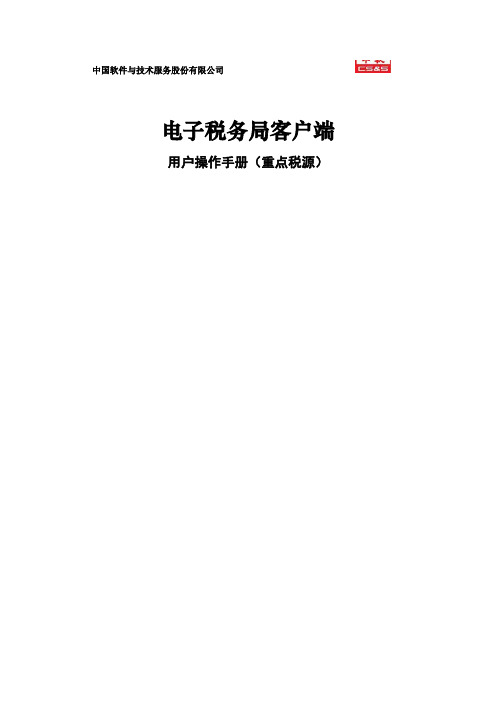
中国软件与技术服务股份有限公司电子税务局客户端用户操作手册(重点税源)目录1电子税务局客户端 (3)1.1客户端下载 (3)1.2重点税源申报 (3)1.1.1.业务概述 (3)1.1.2.操作步骤 (3)1.1.3.注意事项 (11)2TRAS重点税源系统 (11)2.1.TRAS导入 (11)2.1.1.业务概述 (11)2.1.2.操作步骤 (11)2.1.3.注意事项 (15)1 电子税务局客户端1.1 客户端下载1)下载方式:1.百度搜索电子税务局。
2.国家税务总局辽宁省税务局,进入辽宁省电子税务局页面,点击【下载】。
2)下载客户端软件:在下载专区页面中找到《辽宁省电子税务局客户端下载》,点击【立即下载】,完成下载,通过安装即可使用。
1.2 重点税源申报1.1.1.业务概述纳税人通过电子税务局申报重点税源相关数据。
1.1.2.操作步骤1)功能路径进入方式:1.【办税中心】—【税费申报及缴纳】—【申报辅助信息报告】—【重点税源补充信息采集表】,点击进入界面。
2.在搜索栏输入关键字,进行模糊查询。
2)选择所属时期3)如果所选择所属期已经采集过则提示“重复采集,是否进行更正”,点击【是】则打开申报表对已有信息进行更正,点击【否】则不做处理。
4)进入数据采集界面,首先录入B14000重点税源企业基本信息表,确认信息无误后,通过表单列表切换到其他表单继续录入。
5)可点击【获取税收表预处理数据】按钮来提取相关数据。
6)可点击【获取财务表预处理数据】按钮来提取相关数据。
7)可点击【导出】按钮,将当前所展示的表单导出到本地(xls格式)。
8)可点击【读入】按钮,将本地文件(xls格式)中的数据读入当前表单,但要求符合模板格式,建议使用导出的模板进行数据导入。
9)确保所有表单都录入无误后,点击【保存】按钮,弹出保存本地计算机成功提示,点击【确定】。
10)数据保存成功后,点击【检查】按钮,对已录入的数据进行校验。
- 1、下载文档前请自行甄别文档内容的完整性,平台不提供额外的编辑、内容补充、找答案等附加服务。
- 2、"仅部分预览"的文档,不可在线预览部分如存在完整性等问题,可反馈申请退款(可完整预览的文档不适用该条件!)。
- 3、如文档侵犯您的权益,请联系客服反馈,我们会尽快为您处理(人工客服工作时间:9:00-18:30)。
国际税收业务电子税务局操作指南武进国税一分局金雷国际税收业务的的一般流程为:非居民组织临时登记—合同备案—代扣代缴企业所得、增值税—对外支付备案(单笔支付金额超过5万美元)。
电子税务局已将组织临时登记、合同备案、支付备案、非居民企业所得税扣缴申报、通用代扣代缴功能汇总至“非居民业务办税引导”模块中。
首先进入电子税务局国税界面,点击“我的应用”,如果应用中没有如图红框中的“非居民业务办税引导”,点击右上角“添加应用”按钮。
在“应用中心”中找到并点击“非居民业务办税引导”图标。
在弹出出的对话框中点击“添加到我的应用”。
在我的应用中找到并点击添加的“非居民业务办税引导”图标,进入以下界面。
(以下简称主页面)一、非居民组织临时登记组织临时登记相当于给非居民企业一个编号,在之后的合同备案、申报等业务中调取非居民企业信息(文件夹里的EXCEL表格是之前已经做过组织临时登记的,不要重复登记!)。
在主页面中点击“非居民组织临时登记”图标,进入以下界面。
只需要填写图中打红色“*”号的空格,按合同或形式发票(Invo(一旦保存无法变更!),非居民国籍按注册地国家据实填写。
其他在下图中打红色√的按照下图中所示进行填写。
填写完毕后点击左上角“保存并提交”后点击“返回主页”出现下图所示界面,红线上就是该新增的非居民企业的纳税人识别号。
至此非居民组织临时登记完成。
二、非居民合同备案当出现以下两种情况之一时需要做合同备案:一、需要代扣代缴企业所得税;二、单笔支付金额超过5万美元。
合同备案分为指定扣缴和源泉扣缴两类。
源泉扣缴主要是指不动产租金、股息红利、利息、特许权使用费、股权转让这五种,一般所得税税率为10%。
其余劳务项目均为指定扣缴。
1、源泉扣缴合同备案在主页面点击“非居民合同备案”图标,在弹出页面中继续点击“非居民合同备案”图标,出现以下界面。
上图中蓝色方框中为源泉扣缴项目,我们以“特许权使用费”举例,在“特许权使用费”前打钩,点击“确定”。
出现以下界面。
所有打红色“*”的栏次必须填写。
“扣缴义务人”栏次填写境内企业的信息。
“电话”填写经办人的手机号码。
“非居民企业”栏次填写境外企业的信息。
“纳税人识别号”通过下拉菜单选择,也可以在后面的方框内填写非居民企业税号后调出信息。
图中划红线的“在其居民国纳税人中文名称”、“在其居民国纳税人英文名称”直接复制前面系统自动导出的非居民“中文名称”,“其居民国地址(中文)”、“其居民国地址(英文)”根据形式发票或合同上的非居民地址填写(台湾、日本、韩国、新加坡等国家尽量填写中文地址,其他国家填写英文地址),前后一致。
“合同信息”栏次填写合同具体信息。
“合同或协议名称”填写中文名称,如果合同名称不具体,比如“采购订单”“合同”此类的需根据合同内容补充信息。
股息分配的填写“xx年-xx年股息分配董事会决议(股东大会决议)”。
“合同编号”系统默认跳出,是此次备案合同的编号,之后扣缴税款、对外支付备案都是通过此编号调取合同信息。
“合同签约日期”填写合同签字日期,做此次合同备案必须在合同签约日期30天之内,超期需罚款。
(特别提醒:股息所得是做出分配股息决议的日期,并且必须在7日做合同备案并缴纳税款,超期按日加收万分之五滞纳金)。
“合同有效期限”填写合同到期日,没有合同期限的填写2099-12-31,股息一般填写当年12月31日。
特别提醒:合同有效期限必须在申报日期和对外支付备案日期之后,否则申报和对外支付备案是无法调出合同信息,系统会认为合同已执行完毕。
重点:“是否支付标准”如果选“是”,后面“合同金额”填写“据实支付”(一般合同金额不确定或者由境内企业承担税款);如果选“否”,后面“合同金额”只能填写数字(合同含税金额,一般由境外企业承担税款且合同金额确定时这样填,例如“股息”)。
“协定所得项目”与“支付项目”一致。
“是否由境内企业承担税款”,只要境内企业承担企业所得税、增值税或者增值税附加其中一项,就选择“是”。
“附报资料”上传合同的PDF文档(如果是外文,请把翻译件和源文件扫描进一个PDF文档上传)。
表单填写完整,并按报送要求上传附报资料后,左上角点击“保存”,点击“提交”,系统提示“数据提交成功”,点击确定,完成网上申请,及时通知税务机关审批。
2、指定扣缴合同备案(劳务)在主页面点击“非居民合同备案”图标,在弹出页面中继续点击“非居民合同备案”图标,出现以下界面。
上图中红色方框中的是指定扣缴项目,按照实际情况选择一项,不能多选,如果没有项目对应,请选择“其他”,“其他”中包含的选项如下面一张图所示。
选择后点击“确定”,出现以下界面。
所有打红色“*”的栏次必须填写。
“联系人”和“联系电话”填写经办人的名字和手机号码,“传真”填无。
如果和系统默认不符,请改正。
“承包商或提供劳务方(非居民)情况”栏次填写非居民企业信息。
“纳税人识别号”通过下拉菜单选择,也可以在后面的方框内填写非居民企业税号后调出信息。
“详细地址”根据形式发票或合同上的非居民地址填写(台湾、日本、韩国、新加坡等国家尽量填写中文地址,其他国家填写英文地址)。
“联系人”和“联系电话”如果不知道填写境内企业经办人的名字和手机号码。
劳务合同备案开始选择“其他”项目的,请点击右边的“选择”按钮,在跳出的对话框中选择对应的劳务项目。
“项目名称”与“合同名称”一致,填写中文合同名称,如果合同名称不具体,比如“采购订单”“合同”此类的需根据合同内容补充信息。
“合同字号”系统默认跳出,是此次备案合同的编号,之后扣缴税款、对外支付备案都是通过此编号调取合同信息。
“签订合同日期”填写合同签字日期,做此次合同备案必须在合同签约日期30天之内,超期需罚款。
“合同期限(天)”填写合同持续天数,没有合同期限的3650。
特别提醒:合同执行终止日期必须在申报日期和对外支付备案日期之后,否则申报和对外支付备案是无法调出合同信息,系统会认为合同已执行完毕。
重点:“是否支付标准”如果选“是”,后面“合同金额”填写“据实支付”(一般合同金额不确定或者由境内企业承担税款);如果选“否”,后面“合同金额”只能填写数字(合同含税金额,一般由境外企业承担税款且合同金额确定时这样填)。
“协定所得项目”系统默认为“营业利润”,不用修改。
“是否由境内企业承担税款”,只要境内企业承担企业所得税、增值税或者增值税附加其中一项,就选择“是”。
“是否全部境外劳务”根据合同执行实际情况填写。
“非居民是否对有关事项作出书面说明”,如果本合同需要缴纳企业所得税,选择“是”,如果不需要,选择“否”。
“附报资料”上传合同的PDF文档,分别上传合同复印件和中文翻译件。
“非居民是否对有关事项的书面说明”,如果上面选择了“是”,这里会变成“必报”,上传书面说明的PDF文档,说明需要有非居民企业的盖章或签字。
表单填写完整,并按报送要求上传附报资料后,左上角点击“保存”,点击“提交”,系统提示“数据提交成功”,点击确定,完成网上申请,及时通知税务机关审批。
三、扣缴企业所得税和增值税计算规则①所有税费均由非居民企业承担(合同或发票中包含所有税费)换算后的本次应纳税所得额(增值税计税依据)=合同金额(发票金额)/(1+增值税税率或征收率)②所得税由居民企业承担,其他由非居民企业承担(合同或发票中不包含所得税)换算后的本次应纳税所得额(增值税计税依据)=合同金额(发票金额)/(1-适用所得税率)/(1+增值税税率或征收率)③各项税费均由居民企业承担(合同或发票中不包含所有税费)换算后的本次应纳税所得额(增值税计税依据)=合同金额(发票金额)/(1-适用所得税率-增值税税率或征收率*城建税及教育附加税费率和)④所得税由非居民企业承担,其他由居民企业承担(合同或发票中仅包含所得税)换算后的本次应纳税所得额(增值税计税依据)=合同金额/(1 -增值税税率或征收率*城建税及教育附加税费率和)⑤增值税由居民企业承担,其他由非居民企业承担(合同或发票中不包含增值税)换算后的本次应纳税所得额(增值税计税依据)=合同金额(发票金额)1、企业所得税申报在主页面点击“扣缴企业所得税报告表”图标,在弹出页面中继续点击“非居民合同备案”图标,出现以下界面,税款所属期系统自动带出,默认为申请当天,点击“进入申报”进入申报界面。
主申报界面如下图所示,所有打红色“*”的栏次必须填写。
首先点击“扣缴义务类型”的下拉框,根据合同备案的类型选择“法定源泉扣缴”或“指定扣缴”。
在跳出的对话框中选择对应的合同备案信息后点击“确定”调出合同备案信息。
如果合同较多,通过下方的滑块拉到最后边根据“合同编号”选择。
选择合同备案信息后,会跳出如下提示,一律选择“否”,点击:“确定”。
至此,合同备案信息全部导出,只需要填写“登记注册类型”,“行业”和“本次申报所得取得日期”。
“登记注册类型”选择353|缴纳预提所得税企业。
重点:“行业”点击右边“选择”按钮选择,必须下方红框的“经济行业分类”的行业一致,否则在申报成功缴款时会出错无法扣款。
“本次申报所得取得日期”选择申报当天。
跳出提示:“7日后加收滞纳金”,点击“确定”,意思是7日内缴纳税款。
以上是两种合同备案通用的,下面分成“法定源泉扣缴”和“指定扣缴”分别说明操作。
“法定源泉扣缴”如果合同币种是人民币,直接在“人民币金额”栏次填写按“计算规则”计算出来的应纳税所得税额;如果合同币种是外币,在“外币”“名称”栏次填写币种(手工输入币种名称快速选择),“金额”填写按“计算规则”计算出来的外币应纳税所得额,“汇率”填写当日国家外汇管理局网站的汇率(/);回车后,实际应缴纳的企业所得税会自动计算得出。
“指定扣缴”“行业”栏次一般选择“承包工程作业、设计和咨询劳务”,如果是“管理服务”选择管理服务。
本次申报的收入总额填写按“计算规则”计算出来的应纳税所得税额(人民币金额),外币的话按照日国家外汇管理局网站的汇率(/)换算成人民币。
回车后,实际应缴纳的企业所得税会自动计算得出。
所有申请表内容填写完毕后,点击页面顶部的“申报”按钮,提交此次申报。
根据提示点击左侧“涉税查询”界面中可查看申报状态为“申报成功”,此时可以点击“缴款”。
(提示:通过点击“查看”—“浏览”可以打印申报表)在跳出的“税款详情”中检查“税款金额”,是否有“滞纳金”,确定缴税账户上的资金足够缴税,点击“选择”下面的按钮,点击“缴款”后跳出“缴款成功”提示,本次申报结束。
2、增值税申报主页面点击“通用代扣代缴、代收代缴申报”图标,出现以下界面,税款所属期系统自动带出,默认为申报当月1日至申报前一天,当不在申报期时跳出“逾期申报”的提示,不用管,点击“确定”,点击“进入申报”进入申报界面。
首先点击右下角“添加一行”。
